
Lesley Fowler
0
868
45
Jeśli nie wiedziałeś o menu usług na komputerze Mac lub zignorowałeś go do tej pory, czas to zmienić.
Menu usług jest dostępne po kliknięciu prawym przyciskiem myszy wybranych elementów lub za pomocą paska menu u góry ekranu. Ukrywa przydatne opcje, które pozwalają wykonywać złożone działania jednym kliknięciem (podobnie jak menu prawym przyciskiem myszy Eksploratora plików w systemie Windows).
Co więcej, możesz uczynić menu usług bardziej przydatnym, dodając do niego niestandardowe akcje! Zobaczymy, jak to zrobić, zaraz po przyjrzeniu się menu.
Menu usług w akcji
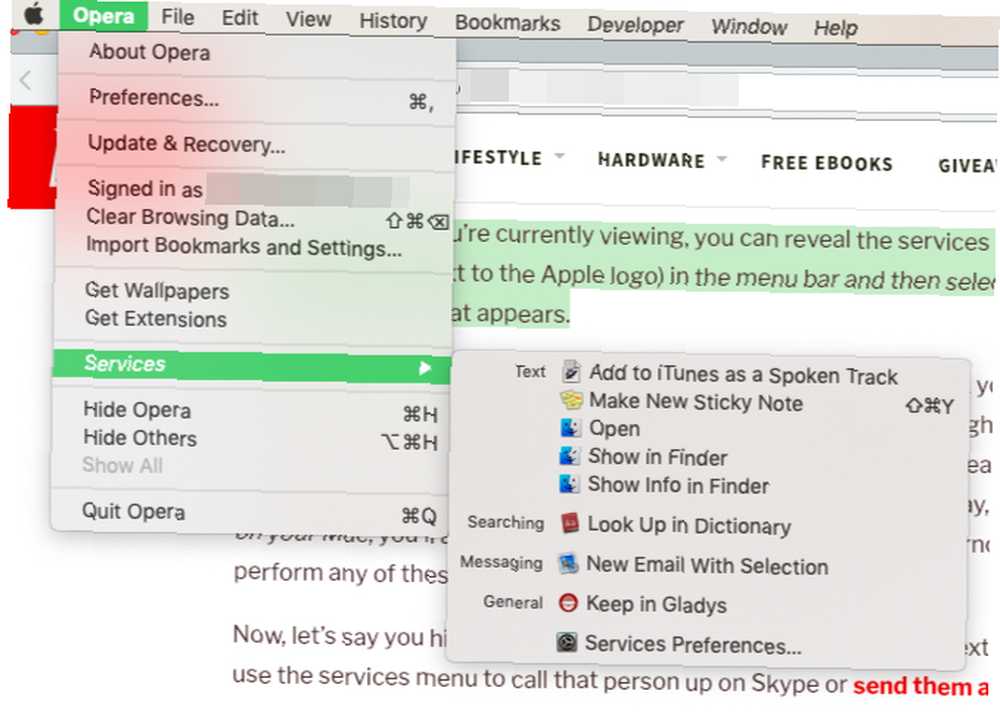
Aby wyświetlić menu usług dla dowolnej aplikacji:
- Kliknij nazwę aplikacji (obok logo Apple) na pasku menu.
- Wybierz Usługi pozycja w wyświetlonym menu.
W każdej aplikacji menu usług daje więcej opcji dla wykonywanego zadania poprzez pożyczanie funkcji z innych aplikacji.
Na przykład, jeśli podświetlisz fragment tekstu w przeglądarce, możesz zobaczyć opcje sprawdzenia go w aplikacji Słownik, odczytania go na głos lub utworzenia z niego karteczki. Następnie możesz wykonać dowolną z tych czynności bez opuszczania bieżącej aplikacji.
Te działania mogą również zależeć od aplikacji na komputerze Mac. Jeśli masz, powiedzmy, zainstalowany Evernote, zobaczysz również opcję dodania fragmentu tekstu do Evernote.
Załóżmy teraz, że wyróżniasz czyjeś imię zamiast bloku tekstu. W takim przypadku możesz użyć menu usług, aby zadzwonić do tej osoby przez Skype lub wysłać jej wiadomość SMS.
Jak widać z powyższych przykładów, menu usług jest menu kontekstowym. Oznacza to, że jego zawartość różni się w zależności od przeglądanej aplikacji, wykonywanego zadania i aplikacji zainstalowanych na komputerze Mac. Dość często jest pusty, ponieważ nie ma żadnych opcji związanych z bieżącym zadaniem.
Ponadto, jeśli dana aplikacja nie działa z usługami, menu usług pozostanie trwale puste.
Włączanie i wyłączanie usług
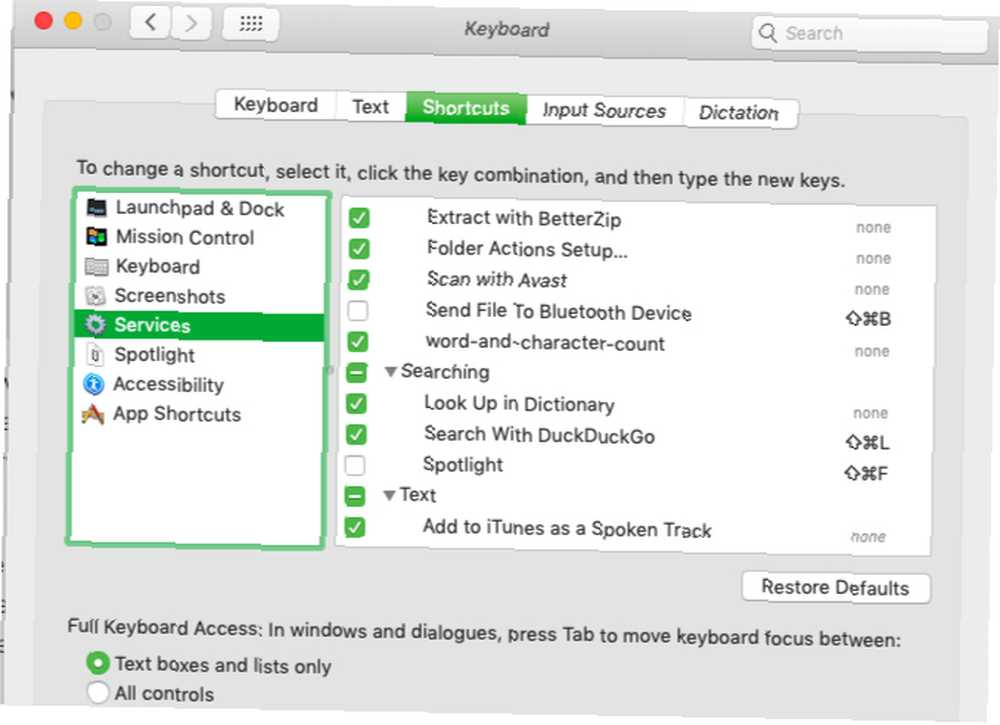
Aby kontrolować zawartość wyświetlaną w menu usług, kliknij Preferencje usług z Usługi menu w dowolnej aplikacji. To ujawnia panel ustawień dla usług. Możesz również uzyskać do niego dostęp za pośrednictwem Preferencje systemowe> Klawiatura> Skróty> Usługi.
W wyświetlonym okienku ustawień zobaczysz obszerną listę usług z polami wyboru obok każdej z nich. Zainstalowane aplikacje innych firm również dodają własne usługi do tej listy. Usługi pojawiają się w kategoriach takich jak Kino, Tekst, Pliki i foldery, i tak dalej, co ułatwia znalezienie konkretnej usługi.
Jak można się domyślać, włączanie i wyłączanie usług to prosta kwestia zaznaczenia i odznaczenia odpowiednich pól na tej liście. Jeśli popsujesz swoje wybory i chcesz zacząć od nowa, możesz przywrócić ustawienia zapasów, klikając przycisk Przywróć domyślne przycisk.
Każda usługa na liście pozwala dodać odpowiedni skrót klawiaturowy. Dlatego nie zawsze musisz przechodzić przez menu usług, aby uruchomić swoje ulubione usługi.
Aby utworzyć skrót do usługi, kliknij tekst zastępczy, który czyta Żaden obok danej usługi. Tekst powinien następnie zmienić się w Dodaj skrót przycisk. Kliknij go, a następnie naciśnij skrót klawiaturowy, którego chcesz użyć. To powinno przypisać skrót do odpowiedniej usługi.

Co jeszcze możesz dodać do menu usług?
Domyślna lista usług wyświetlana w panelu ustawień jest długa i wystarczająco zróżnicowana, ale można ją rozszerzyć na kilka sposobów:
1. Zainstaluj aplikacje, które przynoszą przydatne usługi
- Dyktator: Zapewnia kontrolę nad natywną funkcją zamiany tekstu na mowę komputera Mac.
- Narzędzia serwisowe Markdown: Sprawia, że pisanie Markdown na macOS 6 najlepszych edytorów Mac Markdown dla wszystkich 6 najlepszych edytorów Mac Markdown dla wszystkich Te edytory Mac Markdown pozwalają na bardziej wydajne pisanie w Internecie. Sprawdź różne niesamowite bezpłatne i płatne opcje. łatwiejsze dzięki opcjom konwersji z HTML na Markdown, czyszczenia tekstu itp.
- SearchLink: Umożliwia generowanie linków do tekstu po zapytaniu do wielu źródeł, w tym Google.
- Gladys: Daje półkę typu „przeciągnij i upuść” do przechowywania tekstu, obrazów, wiadomości e-mail, linków, wiadomości i innych treści w celu szybkiego dostępu.
2. Utwórz usługi Automatora
Automator, wbudowana aplikacja do automatyzacji w systemie macOS, jest dość wszechstronna. Zapewnia niezliczone sposoby uproszczenia i przyspieszenia przepływu pracy, a usługi są rodzajem przepływu pracy Automatora, który można utworzyć. Rozważ te przykłady:
- Oszczędzanie dokumentów: Usługa wysyłania tekstu strony internetowej do Apple Books
- Licznik słów: Usługa automatyzacji, która może podać liczbę słów dla zaznaczonego tekstu w kilka sekund
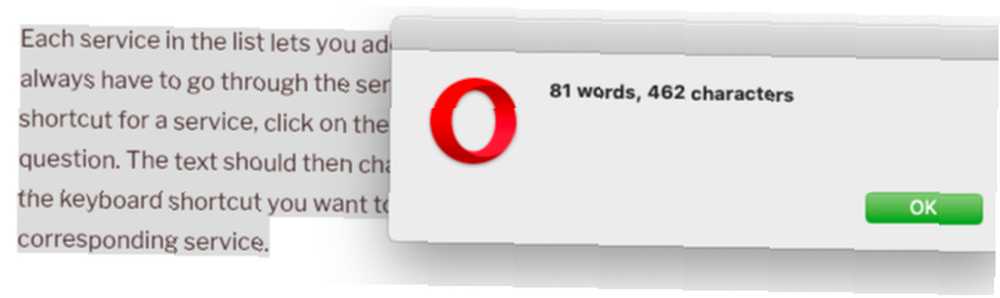
Aby uzyskać więcej pomysłów, możesz przeglądać sieć w poszukiwaniu list przydatnych usług Automatora do utworzenia. Przyjrzeliśmy się oszczędzającym czas przepływom pracy Automatora 8 Oszczędzającym czas przepływom pracy Automatora na komputerze Mac 8 Oszczędzającym czas przepływom pracy Automatora na komputerze Mac Aplikacja Automator na komputerze Mac ułatwia automatyzację żmudnych zadań. Oto niesamowite, oszczędzające czas przepływy pracy, które powinieneś skonfigurować. dać ci kilka pomysłów.
Tworząc usługę za pomocą samouczka online napisanego przed macOS Mojave, musisz zwrócić uwagę na kilka punktów:
- Przepływy pracy usług Automatora mają teraz nową nazwę: szybkie działania. W rezultacie musisz wybrać Szybka akcja zamiast Usługa jako typ dokumentu podczas konfigurowania przepływu pracy Automatora.
- Upewnij się, że Przepływ pracy otrzymuje prąd menu rozwijane jest ustawione na odpowiedni typ danych wejściowych dla tworzonej usługi. Jest tak, ponieważ może zostać przywrócone do ustawień domyślnych-Automatyczne (nic)-samodzielnie.
Przyspiesz zadania dzięki menu Usługi
Menu usług w systemie macOS jest łatwe do przeoczenia, ponieważ jest schowane w menu kontekstowym i rzadko widywane. Ale kiedy poświęcisz trochę czasu na zapoznanie się z tym menu i skonfigurowanie niestandardowych usług, które przyspieszą przepływ pracy, prawdopodobnie nie zapomnisz o tym!
Po skonfigurowaniu menu usług według własnych upodobań warto zapoznać się z kilkoma mniejszymi, ale przydatnymi funkcjami systemu macOS. 18 Malutkie, ale przydatne funkcje systemu macOS, które warto poznać. 18 Malutkie, ale przydatne funkcje systemu macOS, o których warto wiedzieć macOS ma wiele tak małych, ale przydatnych funkcji, których łatwo przeoczyć, dopóki się na nich nie natkniesz lub ktoś nie wskaże Ci ich. .











